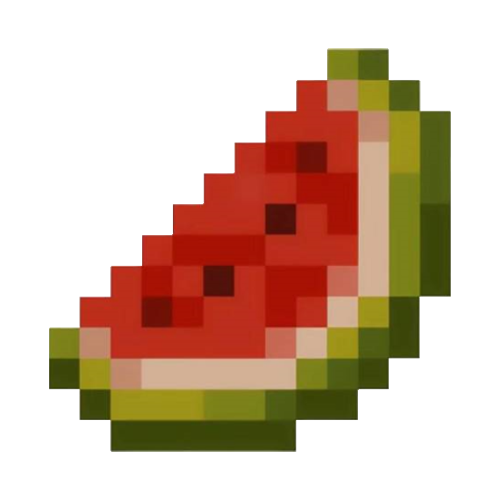PicGo + Github图床搭建
图床是一个网络术语,指的是用于存放图片的服务器。用户可以将图片上传到图床服务器,图床服务器会为这些图片生成一个可以公开访问的链接(URL)。这样,用户就可以在网页、博客、论坛等地方通过这个链接引用图片,而不需要将图片文件直接存储在这些地方。
1 . 我在使用图床之前,我一种是将图片保存在本地,这个方法有很大的不足,就当上传文章的时候,图片也跟着上传了,其次是处理起来很麻烦,每次都要打开本地目录寻找图片,写文章,添加插图的效率十分底下,为此不得不寻找新的方法来提高效率。
2 . 所以:Github + PicGo + jsdelivr,就是一个很不错的选择。
3 . 接下来的话,看看如何搭建这样的图床吧!
安装PicGo
PicGo 是一个用于快速上传图片并获取图片 URL 的工具,它支持多种图床服务,如 GitHub、阿里云 OSS、腾讯云 COS 等。通过 PicGo,用户可以方便地将图片上传到指定的图床,并获取到图片的链接,用于在网页、博客或其他文档中展示图片。
1 . 需要先下载并安装PicGo。
官网地址:https://picgo.github.io/PicGo-Doc/zh/
创建Github仓库
创建一个仓库用作图床的储存库
1 . 创建完成成后,打开gihub的设置选项:Settings.
2 . 在侧边栏点击:Developer settings。
3 . 将Personal access tokens 展开,并点击Tokens (Classic),新建一个tokens,自定义一个秘钥并确认。
4 . 最后将Select scopes勾选框的repo全部勾选上即可。

4 . 新建秘钥后,将秘钥复制下来。
配置PicGo
1 . 启动PicGo。
2 . 在侧边栏,将图床设置展开,点击Github项。
3 . 在设置选项中:
- 设置仓库名:用户名/仓库名
- 设定分支名:分支名(main / master)
- 设定Token:Github创建的秘钥
- 设定存储路径:仓库里的子目录名称(可选)
- 设定自定义域名:https://cdn.jsdelivr.net/gh/[用户名]/[仓库名]@main

4 . 到这里,PicGo已经配置完成。
5 . 可以正常上传图片。
说明
1 . Github被当做图床的储存仓库,通过Token将仓库和PicGo连接起来,可以在PicGo中快速的向仓库中上传图片。
2 . 为了防止Github被DNS污染,这里使用JSDliver来解决此问题。
jsDelivr是一个免费开源的CDN解决方案,用于帮助开发者和站长。 包含 JavaScript 库、jQuery 插件、CSS 框架、字体等等 Web 上常用的静态资源。
3 . 虽然起到CDN加速作用,但效果并不显著,若有效果更好的CDN,我会在后面补充到。
4 . 以上就是对整个图床的搭建及其大概说明。
补充
若jsdelivr效果差,可以切换成国内的Chinajsdelivr
一个免费面向中国境内外的高速jsdelivr镜像站
Gitee:https://github.com/momo54181/Chinajsdelivr
Github:https://github.com/momo54181/Chinajsdelivr
使用
只需要把
全局替换成
https://jsd.cdn.zzko.cn 或者是 https://cdn.jsdelivr.us
可以再加一个判断,如果上方不可达的话